某科技公司成立,成立之初,这个公司只有数十人,每个人根据工作需要,都配备有电脑终端,有一台公用的服务器负责文件存储和打印机共享,这些设备要实现联网。另外,公司由于业务的需要,在内部联网之后要建立和Internet的连接。
要实现并配置这家公司的基本要求,在IP管理中需要包含如下范畴:
◆ 选择一个适合几十个网络终端的IP地址分配范围。
◆ 自动分配内部每台终端的IP地址。
◆ Internet连接后要保证每台计算机都能够上网,并不需要Internet上的其他用户能够直接访问到内部网络。
◆所有客户端要进行测试。
地址规划与配置分析
在IP地址规划中有些IP地址是不能被配置到网络设备接口使用的,这些IP地址是网络地址和广播地址。另外,这家公司属于典型的小型网络,机器数量一般在50台以下,我们需要根据网络的规模考虑IP地址的分配与管理。
1.确定合法地址
网络中第一个不能使用的地址就是网络地址。网络地址用于表示网络本身,主机位部分为全“0”的IP地址代表一个特定的网络。网络地址对于网络通信数据量的控制非常重要,位于同一网络中的主机必然具有相同的网络号,它们之间可以直接相互通信。而网络号不同的主机之间则不能直接进行通信,必须经过第3 层网络设备(如路由器)进行转发。
如图4-9的示例,上半部分的框架中表示网络198.150.11.0。从局域网外部看,任何发往该网络主机198.150.11.1~198.150.11.254的数据,目的网络都是198.150.11.0,只有数据到达上半部分的框架(局域网)时,才能进行主机位的匹配。下半部分的网络编号用198.150.12.0表示,数据进行比对的情况也是相同。
网络中第二个不能使用的地址是广播地址(Broadcast Address)。它用于向网络中的所有设备广播分组,具有正常的网络号部分,主机号部分为全“1”的IP 地址代表一个在指定网络中的广播,被称为广播地址。
广播地址对于网络通信同样重要。在计算机网络通信中,经常会出现对某一指定网络中的所有机器发送数据的情形,如果没有广播地址,源主机就要对所有目的主机启动多次IP 分组的封装与发送过程。
除了网络标识地址和广播地址之外,其他一些包含全“0”和全“1”的地址格式也是保留地址。图4-10中标明了这些特殊地址的用途。
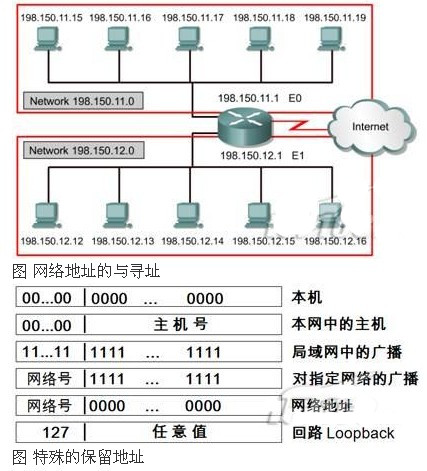
[NextPage]
2.选择专用IP地址
Internet的稳定直接取决于网络地址的唯一性。这个工作最初由InterNIC(Internet网络信息中心)来分配IP 地址,现在已被IANA(Internet 地址分配中心)取代。IANA管理着剩余IP 地址的分配,以确保不会发生公用地址重复使用的问题。
1)公用IP地址
公用IP地址在Internet上是唯一的,因为公用IP 地址是全局的和标准的,所以没有任何两台连到公共网络的主机拥有相同的IP 地址。所有连接Internet 的主机都遵循此规则,公用IP 地址是从Internet 服务供应商(ISP)或地址注册处获得的。如果需要到Internet的直接(路由)连接,则必须使用公用地址;如果需要到Internet的间接(代理或转换)连接,则可以使用公用地址或专用地址。
2)专用IP地址
随着Internet的发展,各个连接到Internet的组织需要为每台设备的每个接口获取一个公用地址。每个网络接口都需要有一个公有IP地址是不可能的,至少在IPv4版本中。这一需求对公用地址池提出了很高的要求,A、B、C类地址的总数满足不了全世界所有网络设备的标识。Internet的设计者注意到这个问题,所以保留了IPv4地址空间的一部分供专用地址使用。IANA提供了一个为专用网际网络保留网络ID地址的方案,以下这些网络ID是内部网络中可任意部署的:
◆ 子网掩码为 255.0.0.0 的 10.0.0.0网络地址池。
◆ 子网掩码为 255.240.0.0 的 172.16.0.0网络地址池。
◆ 子网掩码为 255.255.0.0 的 192.168.0.0网络地址池。
有关为专用Intranet保留的IP地址空间的详细信息,请参阅RFC 1918,“专用Internet的地址分配”。
3.地址转换技术
有一种情况需要特别注意,如果公司网络没有以任何方式连接到Internet,则可以使用任何IP地址。但这家公司网络需要连接到Internet,所以应当使用公用地址或专用地址转换技术,以防止非法IP地址暴露在公网之上。
为了让使用专用IP地址的计算机能够访问 Internet,必须使用网络地址转换(NAT)和路由。NAT使您能够把使用专用IP地址的客户端计算机连接到使用公共IP地址的Internet。这需要有两个接口(或网络适配器)来隔离本地网络(使用专用IP地址)和Internet网络(使用公共IP地址)。这两个接口是必需的,因为两个网络之间的请求必须通过路由器服务或设备进行传送。当路由器接收到请求时,它在两个接口之间转发这些请求。NAT服务帮助从源网络到目标网络,把IP地址转换成正确的地址。
例如,当客户端计算机发出访问Internet资源的请求时,路由器设备在本地网络上接收到该请求,客户端计算机的专用IP地址随后被转换成公共IP地址并路由到外部接口,从而使请求能够被发送到Internet。当在外部接口上接收到来自Internet的响应时,NAT随后把公共IP地址转换回客户端计算机的专用IP地址,并把响应路由到本地接口。通过这种方法,路由和NAT服务提供了过滤功能,从而解决了这家公司针对网络安全的需求。
4.IP地址配置方法
IP地址的获得可以通过手工配置TCP/IP选项或者使用动态主机配置协议(DHCP)自动获取。客户端还需要配置的项目包括子网掩码、网关地址、DNS地址等。 假设企业的服务器操作系统采用的是Windows 2000/2003 Server系统,客户端采用Windows 2000/XP系统。Windows为TCP/IP客户端提供了3种配置IP地址的方法,用于满足Windows用户对网络的不同需求。具体采用哪种IP地址分配方式,可由网络管理员根据网络规模和网络应用等具体情况而定。
1)手工分配
手工设置IP地址是最常用的一种分配方式。在以手工方式进行设置时,需要为网络中的每一台计算机分别设置4项IP地址信息(IP地址、子网掩码、默认网关和DNS服务器地址)。在通常情况下,手工设置IP被用于设置网络服务器、计算机数量较少的小型网络。
手工设置的IP地址为静态IP地址,在没有重新配置之前,计算机将一直拥有该IP地址。因此,既可以据此访问网络内的某台计算机,也可以据此判断计算机是否已经开机并接入网络。不过,默认网关必须是计算机所在的网段中的IP地址,而不能填写其他网段中的IP地址。[NextPage]
2)自动分配
动态主机配置协议(Dynamic Host configuration Protocol,DHCP)提供了自动的TCP/IP配置。DHCP服务器为其客户端提供IP地址、子网掩码和默认网关地址等各种配置。网络中的计算机可以通过DHCP服务器自动获取IP地址信息。DHCP服务器维护着一个容纳有许多IP地址的地址池,并根据计算机的请求而出租。DHCP是Windows默认采用的地址分配方式。
在默认情况下,Windows 2000/XP系统都使用DHCP请求来获得IP地址的分配。所以,如果仍然选择DHCP来分配和管理IP地址,网管工作将会减轻很多,而且可以很方便地配置客户机,我们所要做的就是维护好一台DHCP服务器。
DHCP服务器简介和安装使用方法:
简介 两台连接到互联网上的电脑相互之间通信,必须有各自的IP地址,但由于现在的IP地址资源有限,宽带接入运营商不能做到给每个报装宽带的用户都能分配一个固定的IP地址(所谓固定IP就是即使在你不上网的时候,别人也不能用这个IP地址,这个资源一直被你所独占),所以要采用DHCP方式对上网的用户进行临时的地址分配。也就是你的电脑连上网,DHCP服务器才从地址池里临时分配一个IP地址给你,每次上网分配的IP地址可能会不一样,这跟当时IP地址资源有关。当你下线的时候,DHCP服务器可能就会把这个地址分配给之后上线的其他电脑。这样就可以有效节约IP地址,既保证了你的通信,又提高IP地址的使用率。
在一个使用TCP/IP协议的网络中,每一台计算机都必须至少有一个IP地址,才能与其他计算机连接通信。为了便于统一规划和管理网络中的IP地址,DHCP(Dynamic Host Configure Protocol,动态主机配置协议)应运而生了。这种网络服务有利于对校园网络中的客户机IP地址进行有效管理,而不需要一个一个手动指定IP地址。
默认网关等内容。默认情况下,DHCP作为Windows 2000 Server的一个服务组件不会被系统自动安装,必须把它添加进来:
1. 依次点击“开始→设置→控制面板→添加/删除程序→添加/删除Windows组件”,打开相应的对话框。
2. 用鼠标左键点击选中对话框的“组件”列表框中的“网络服务”一项,单击[详细信息]按钮,出现带有具体内容的对话框。
3. 在对话框“网络服务的子组件”列表框中勾选“动态主机配置协议(DHCP)”,单击[确定]按钮,根据屏幕提示放入Windows 2000安装光盘,复制所需要的程序。
4. 重新启动计算机后,在“开始→程序→管理工具”下就会出现“DHCP”一项,说明DHCP服务安装成功。
DHCP客户机在向DHCP服务器申请IP地址时,DHCP服务器就会从所设置的IP地址范围中选择一个还没有被使用的IP地址进行动态分配。添加IP地址范围的操作如下:
1. 点击“开始→程序→管理工具→DHCP”,打开DHCP控制台窗口。
2. 选中DHCP服务器名,在服务器名上点击鼠标右键,在出现的快捷菜单中选择“新建作用域”,在出现的窗口中单击[下一步]按钮,在出现的对话框中输入相关信息,单击[下一步]按钮
3. 在图1所示的窗口中,根据自己网络的实际情况,对各项进行设置,然后单击[下一步]按钮,出现如图2所示的窗口。
4. 在图2所示的窗口中,输入需要排除的IP地址范围。由于校园网络中有很多网络设备需要指定静态IP地址(即固定的IP地址),如服务器、交换机、路由器等,此时必须把这些已经分配的IP地址从DHCP服务器的IP地址范围中排除,否则会引起IP地址的冲突,导致网络故障。
5. 单击[下一步]按钮,在出现的“租约期限”窗口中可以设置IP地址租期的时间值。一般情况下,如果校园网络中的IP地址比较紧张的时候,可以把租期设置短一些,而IP地址比较宽松时,可以把租期设置长一些。设置完后,单击[下一步]按钮,出现“配置DHCP选项”窗口。
6. 在“配置DHCP选项”窗口中,如果选择“是,我想现在配置这些选项”,此时可以对DNS服务器、默认网关、WINS服务器地址等内容进行设置;如果选择“否,我想稍后配置这些选项”,可以在需要这些功能时再进行配置。此处,我们选择前者,单击[下一步]按钮。
7. 在出现的窗口中,常常输入网络中路由器的IP地址(即默认网关的IP地址)或是NAT服务器(网络地址转换服务器)的IP地址,如WinRoute、SyGate等。这样,客户机从DHCP服务器那里得到的IP信息中就包含了默认网关的设定了,从而可以接入Internet。
8. 单击[下一步]按钮,在此对话框中设置有关客户机DNS域的名称,同时输入DNS服务器的名称和IP地址。,然后单击[添加]按钮进行确认。单击[下一步]按钮,在出现的窗口中进行WINS服务器的相关设置,设置完后单击[下一步]按钮。
9. 在出现的窗口中,选择“是,我想现在激活此作用域”后,单击[下一步]按钮,在出现的窗口中单击[完成]按钮,设置结束。此时,就可以在DHCP管理器中看到我们刚刚建好的作用域。
注意:如果您的校园网络是以工作组的形式存在的,可以在第6步的“配置DHCP选项”窗口中选择“否,我想稍后配置这些选项”,此时设置过程跳过第7、8步。如果您的校园网络是以域的形式存在的,建议您的网络配置顺序为:活动目录的建立→WINS的建立→DNS的建立→DHCP的建立,这样可以减少很多麻烦。
DHCP服务的测试
经过上述设置,DHCP服务已经正式启动,我们需要在客户机上进行测试。只需把客户机的IP地址选项设为“自动获取IP地址”,随后重新启动客户机。在客户机的“运行”对话框中键入“Ipconfig/all”,即可看到客户机分配到的动态IP地址。

